أداة القطع Chromebook - أفضل 6 أدوات لالتقاط الشاشة على Chromebook
بخلاف أداة القص على أجهزة كمبيوتر ويندوز وماك، قد لا يعرف الكثير منكم مكان أداة القص على أجهزة كروم بوك أو كيفية استخدامها لالتقاط الشاشة. ستشرح هذه المقالة كيفية استخدام الأداة الافتراضية. أداة قص لجهاز Chromebook كيفية التقاط لقطة شاشة، وما هي الاختصارات المفيدة لتفعيل الأداة؟ بعد تعلم هذه الطريقة السريعة، سيسهل عليك مشاركة أي شيء تراه على الإنترنت مع أصدقائك. علاوة على ذلك، ستتعرف هنا أيضًا على أفضل أدوات قص الشاشة البديلة لأجهزة Chromebook، والتي تُحسّن كفاءة التقاط لقطة الشاشة.
قائمة الدليل
أداة القطع الافتراضية على Chromebook أفضل أداة قص بديلة لجهاز Chromebook الأسئلة الشائعة حول أداة القطع على Chromebookأداة القطع الافتراضية على Chromebook
هل تحتوي أجهزة Chromebook على أداة قص بشكل افتراضي؟ بالتأكيد ، يفعلون. على الرغم من أن أداة القص ليست واضحة كما هو الحال في أجهزة الكمبيوتر التي تعمل بنظام Windows. ولكن يمكنك تنشيط أداة القص على Chromebook باستخدام اختصارات مجموعة المفاتيح لالتقاط الشاشة دون متاعب. تحقق من هذه الاختصارات وكيفية استخدام أداة القص على Chromebook أدناه.
كيفية استخدام أداة القص على Chromebook بسرعة
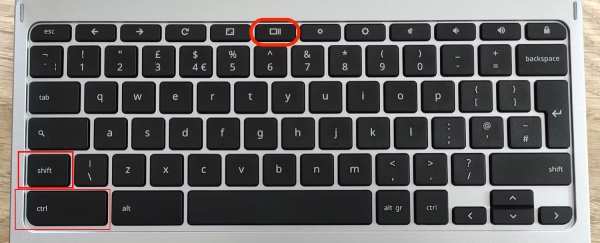
هناك طريقتان للعثور على أداة القطع على Chromebook. يمكنك العثور عليه من قائمة "Launcher". ما عليك سوى النقر فوق الزر "Launcher" واكتب snip، وسترى أداة القطع. ومع ذلك، إذا كنت تريد التقاط لحظة في فيلم قد تختفي قريبًا، فمن الأفضل أن تجرب الاختصار واتبع الخطوات أدناه.
الخطوة 1.اضغط على مفاتيح "Ctrl وShift وShow Windows" على لوحة المفاتيح الموضحة في الصورة أعلاه.
الخطوة 2.ستصبح شاشتك أكثر قتامة قليلاً ، ويمكنك التقاط جزء من شاشتك بشكل عشوائي
الخطوه 3.انقر واسحب بالماوس لالتقاط لقطة شاشة للجزء الذي تريده.
ملحوظة: إذا كنت تتساءل أين تذهب لقطات الشاشة، فيمكنك التحقق من الحافظة الخاصة بك ومجلد الملفات "التنزيلات". بعد التقاط لقطة الشاشة، يمكنك دائمًا لصقها في مستند أو نافذة دردشة.
اختصارات أداة القص على Chromebook
يسمح لك الاختصار أعلاه بالتقاط منطقة معينة من شاشتك. هناك المزيد من أوضاع القص في أداة القص الافتراضية على Chromebook. تحقق من مجموعات المفاتيح واستخدامها واحدة تلو الأخرى.
| مجموعة المفاتيح | إستعمال |
| Shift + Ctrl + إظهار النوافذ | شاشة الالتقاط جزئيًا |
| Ctrl + إظهار النوافذ | التقاط الشاشة بأكملها |
| Ctrl + Alt + إظهار النوافذ | خذ لقطات شاشة في نافذة معينة |
أفضل أداة قص بديلة لجهاز Chromebook
قد لا تفي أداة القص المضمنة في Chromebook باحتياجاتك بالكامل ، ويمكنك تجربة أدوات قص الطرف الثالث الأخرى لجهاز Chromebook في أي وقت للحصول على ميزات أكثر كفاءة. فيما يلي أفضل البدائل الأخرى لأخذ لقطة شاشة على Chromebook.
أعلى 1: مسجل شاشة AnyRec
AnyRec Screen Recorder هو مسجل متعدد الوظائف يمكنه تسجيل أي شيء يتم تشغيله على جهاز Chromebook الخاص بك والتقاط الشاشة عليه. متي أخذ لقطة شاشة على Chromebook، يمكنك الاستمتاع بأوضاع القص أكثر من أداة القص الافتراضية على Chromebook. على سبيل المثال ، يمكنك التقاط لقطة شاشة قابلة للتمرير بسهولة وبسرعة.

التقط شاشة Chromebook ببضع نقرات.
تخصيص مفاتيح الاختصار لأسلوب قص أكثر ملاءمة.
قم بتحرير لقطة الشاشة على Chromebook باستخدام أدوات متعددة.
قم بالتبديل بين أوضاع القص المتعددة للحصول على لقطات شاشة مختلفة.
تحميل آمن
تحميل آمن
كيفية التقاط لقطة شاشة على جهاز Chromebook باستخدام مسجل الشاشة
الخطوة 1.يمكنك تنزيل أداة القطع هذه وتثبيتها مجانًا على Chromebook. قم بتشغيله وانقر على زر "لقطة" على الواجهة الرئيسية. يمكنك أيضًا تحديد وضع القطع المرغوب فيه: "التقاط الشاشة، ونافذة التمرير، والتقاط القائمة المنبثقة".

الخطوة 2.ستظهر نافذة، استخدم الماوس كمؤشر لرسم الجزء الذي تريد التقاطه على الشاشة ووضع دائرة حوله. ثم انقر بزر الماوس الأيسر لتأكيد منطقة الالتقاط الخاصة بك. إذا اخترت وضع "نافذة التمرير"، فتذكر أن تقوم بتمرير الماوس لالتقاط المزيد.

الخطوه 3.بعد ذلك، ستظهر العديد من أدوات التحرير أسفل لقطة الشاشة الخاصة بك، ويمكنك رسم علامة على لقطة الشاشة، وطمس النص الموجود على لقطة الشاشة، وما إلى ذلك. وبمجرد الانتهاء من ذلك، يمكنك النقر فوق الزر "حفظ" لتخزينها على جهازك "Chromebook" أو انقر على الزر "نسخ" ثم الصق.

أعلى 2: LightShot
LightShot هي أداة قص مجانية لجهاز Chromebook يمكنك الحصول عليها كملحق ويب على Google Chrome أو تنزيلها كبرنامج لالتقاط لقطات شاشة على Chromebook. يمكنك التقاط شاشتك وتحرير لقطة الشاشة ونسخها ولصقها وتحميلها على الخادم.
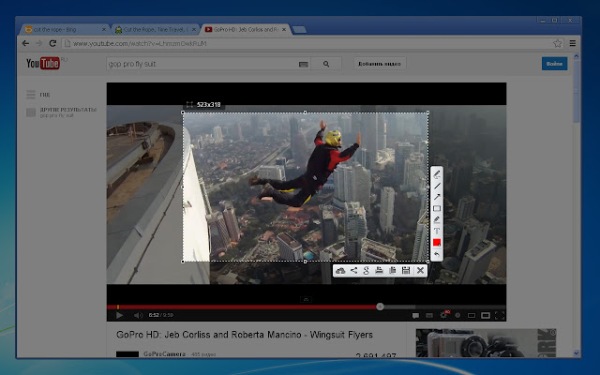
◆ شارك مع الأصدقاء بعد التقاط الشاشة.
◆ تخصيص طريقة التقاط لقطات الشاشة.
◆ ابحث عن لقطات شاشة مماثلة لك على Chromebook.
أعلى 3: ShareX
ShareX هي أداة قص خفيفة الوزن ومريحة على Chromebook. يمكنك تنزيله كبرنامج للتشغيل على جهاز Chromebook أو إضافة الامتداد من Google Chrome. مقارنة بأدوات القص الأخرى لجهاز Chromebook ، فإن هذا الجهاز يحتوي على المزيد من أنماط الالتقاط ويمكنك حتى الحصول على لقطة شاشة متحركة بتنسيق GIF. يمكنك حتى تسجيل مقطع فيديو على جهاز Chromebook.
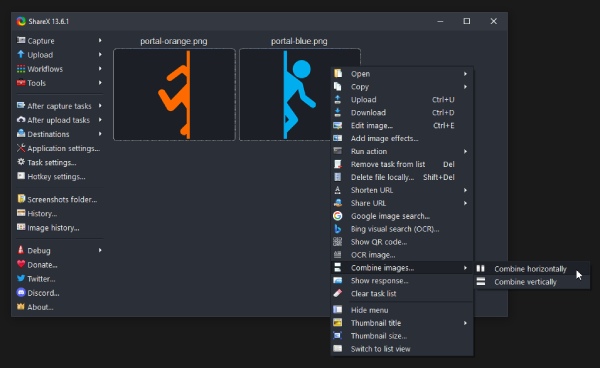
◆ إضافة تأثيرات الصور على لقطات الشاشة الخاصة بك.
◆ عرض محفوظات الصور على جهاز Chromebook.
التقاط ومسح رمز الاستجابة السريعة على الشاشة.
◆ احتفظ بجميع لقطات الشاشة بطريقة منظمة جيدًا.
أعلى 4: FireShot
اطلق رصاصة هي أداة قص الويب على Chromebook. إنه يحتوي فقط على إصدار الامتداد ، ويمكنك الحصول عليه من متجر ويب Google Chrome. على الرغم من أنه لا يمكنك التقاط الشاشة إلا في متصفح Chrome ، إلا أنه يمكنك التقاط صفحة الويب بأكملها في متصفحك وحفظها كملف PDF مع روابط.
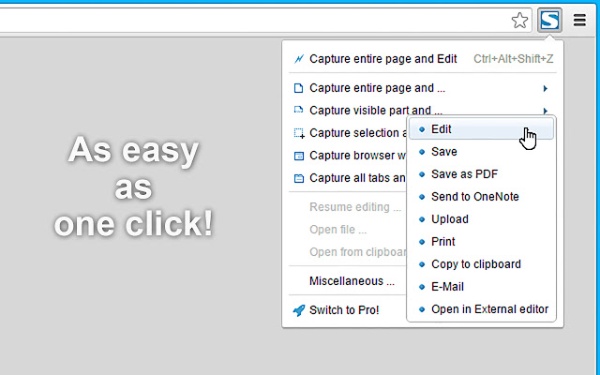
◆ التقط شاشة الويب بتنسيقات صور مختلفة.
◆ تحرير لقطات الشاشة وإرسالها إلى OneNote بعد ذلك.
◆ قم بتحميل لقطات الشاشة على وسائل التواصل الاجتماعي والخوادم عبر الإنترنت.
أعلى 5: لقطات رهيبة
لقطات رهيبة ليست مجرد أداة قص على Chromebook. على الرغم من أنه مجرد امتداد ، إلا أنه يمكنك استخدامه كمسجل للشاشة. باستثناء التقاط الرسالة المهمة على الشاشة ، يمكنك ذلك أيضًا سجل الاجتماع عبر الإنترنت مع وجهك فيه.
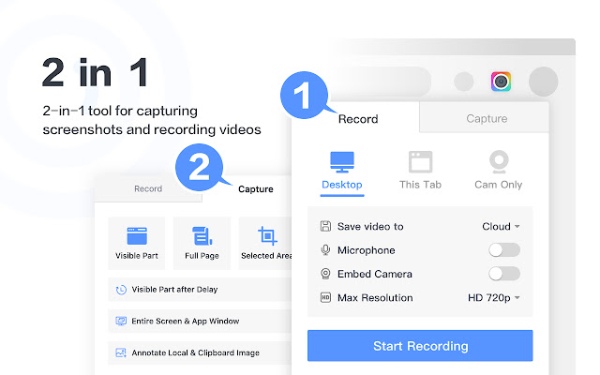
◆ دعم منصات مشاركة متعددة للحصول على لقطات الشاشة الخاصة بك.
◆ قدم دعمًا فوريًا للعملاء في أي وقت تحتاج إليه.
علق لقطة الشاشة الخاصة بك مع الصور من الحافظة.
الأسئلة الشائعة حول أداة القطع على Chromebook
-
كيف تأخذ لقطة شاشة لجهاز Chromebook بدون أداة القص؟
يمكنك استخدام طريقة أكثر تقدمًا لالتقاط الشاشة إذا كان جهاز Chromebook اثنين في واحد بمفصلة 360 درجة. قم بتشغيل وضع الجهاز اللوحي واضغط على زري الطاقة وخفض الصوت في نفس الوقت. ستحصل على لقطة شاشة للشاشة بأكملها.
-
كيف تأخذ لقطات شاشة للتمرير باستخدام أداة القص على Chromebook؟
لا تحتوي أداة القص الافتراضية على Chromebook على مثل هذه الميزة لالتقاط لقطات شاشة أثناء التمرير على الشاشة. إذا كنت تريد لقطة متحركة ، فيمكنك استخدام تطبيق تابع لجهة خارجية أو ملحقات ويب للمساعدة.
-
كيفية إصلاح أداة قص Chromebook لا تعمل؟
في ظل هذه الظروف ، يمكنك التحقق مما إذا كان Chromebook قد تم تحديثه إلى أحدث إصدار من Chrome. وفي الوقت نفسه ، إذا لم تقم بإعادة تشغيل جهاز Chromebook بشكل صحيح ، فسيفشل التحديث. إذا لم يكن هناك إصدار جديد ، فحاول إعادة تشغيل جهاز Chromebook ، عادةً ، يؤدي هذا إلى إصلاح الكثير من المشكلات.
استنتاج
من خلال هذه التدوينة، تعرفت على كيفية استخدام أداة القص الافتراضية على Chromebook لالتقاط لقطة شاشة. وإذا لم تُلبِّ الإعدادات الافتراضية احتياجاتك، يمكنك أيضًا تجربة أفضل بديل. أدوات القص لجهاز Chromebook.



